-
win10怎么设置系统待机时间
- 2016-09-01 04:00:11 来源:windows10系统之家 作者:爱win10
大家都知道win10屏幕耗电,可以设置待机时间。那么很多人也会问了,win10怎么设置系统待机呢?win10设置系统待机有时间的限制吗?设置待机时间是多长?那么接下来,小编就上面的问题整理了一篇关于win10怎么设置系统待机时间的图文教程给大家。
1.在桌面上点击控制面板然后再点击硬件和声音。
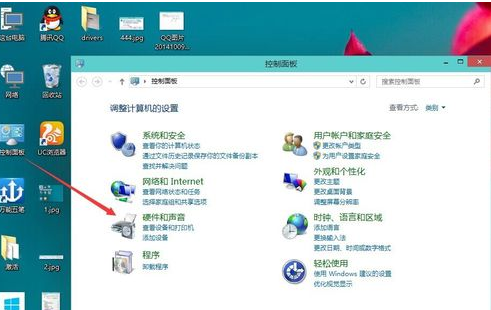
2.点击电源选项。
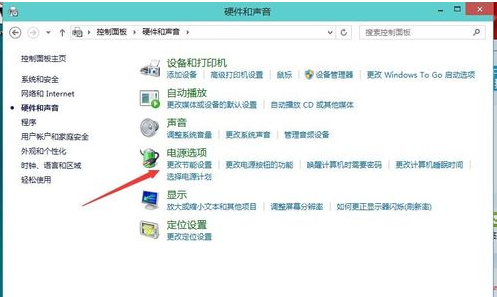
3.选择关闭显示器时间。
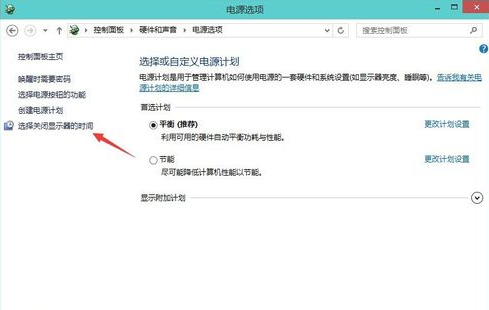
4.在这里在选择关闭显示的时间就是多久关闭显示器进入待机模式。最后点击保存修改。
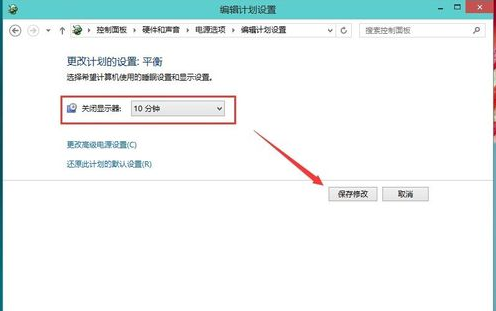
以上就是小编分享给大家的关于win10怎么设置系统待机时间的全部内容了,那么如果有需要设置待机时间的朋友们,赶紧按照上述的方法进行设置吧!如果还不知道win10怎么设置系统待机的朋友们,赶紧动起手来,按照上面的教程进行实际性的操作学习吧!
上一篇:win7电脑无法上网的解决方法
下一篇:雨林木风64 Win7旗舰版系统安装教程
猜您喜欢
- 恩典皮肤一键安装教程2017-03-03
- 小编告诉你网络连接正常却无法上网怎..2018-10-11
- win8ghost纯净版64位最新下载2016-12-28
- 谷歌产品Google Now Windows版泄露..2013-04-03
- 小编告诉你使用选择性粘贴..2018-10-25
- LENOVO WIN7 64位正式旗舰版最新下载..2016-12-27
相关推荐
- visio 2010 产品密钥,小编告诉你如何.. 2017-11-24
- win7系统使用时鼠标不能动怎么办.. 2015-04-24
- 宏基笔记本win7旗舰版下载推荐.. 2016-11-05
- windows7专业版64位安装包最新下载.. 2017-01-15
- win7系统64位一键重装图解 2017-05-08
- windows764位旗舰版电脑系统激活工具.. 2017-05-28





 系统之家一键重装
系统之家一键重装
 小白重装win10
小白重装win10
 Everything v1.3.3 Beta 简体中文绿色版 (极速文件搜索工具)
Everything v1.3.3 Beta 简体中文绿色版 (极速文件搜索工具) 小巧的pdf阅读器Sumatra PDF 2.5.2 绿色版
小巧的pdf阅读器Sumatra PDF 2.5.2 绿色版 系统之家win10系统下载64位专业版v201704
系统之家win10系统下载64位专业版v201704 windows之家Ghost Win8.1 64位纯净版201506
windows之家Ghost Win8.1 64位纯净版201506 Room Arranger v7.2.5.312多语言注册版 (房屋布局设计工具)
Room Arranger v7.2.5.312多语言注册版 (房屋布局设计工具) Total Uninstall v6.3.1 简体中文注册版 (完全卸载)
Total Uninstall v6.3.1 简体中文注册版 (完全卸载) EmEditor Pro
EmEditor Pro 百度关键字优
百度关键字优 Windows 7 Lo
Windows 7 Lo 111极速浏览
111极速浏览 深度技术 gho
深度技术 gho 瑞星安全助手
瑞星安全助手 雨林木风Win8
雨林木风Win8 萝卜家园 Win
萝卜家园 Win 雨林木风Ghos
雨林木风Ghos 小白系统ghos
小白系统ghos 电脑公司ghos
电脑公司ghos 深度技术win1
深度技术win1 粤公网安备 44130202001061号
粤公网安备 44130202001061号